Adobe Muse CC 2018.0.0.685
Díky dostupnosti speciálního softwaru se vytváření webových stránek stává snadným a rychlým zaměstnáním. Kromě toho můžete pomocí speciálních nástrojů vytvářet objekty s různou složitostí. A všechny improvizované nástroje programu značně zjednoduší práci webmastera v mnoha aspektech.
Populární editor od Adobe se může pochlubit svou funkčností, která vám umožní překládat vaše fantazie do reality z hlediska vizualizace webu. Pomocí tohoto softwaru můžete vytvořit: portfólio, vstupní stránku, stránky s více stránkami a vizitky, stejně jako další prvky. V Muse je optimalizace webu pro mobilní a tabletová zařízení. Podporované technologie CSS3 a HTML5 umožňují přidávat animace a prezentace na stránky.
Obsah
Rozhraní
Komplexní konstrukční prvky jsou vysvětleny použitím tohoto programu v profesionálním prostředí. Navzdory všem bohatým funkčnostem je však rozhraní dostatečně logické a trvá to dlouho, než se to asimiluje. Schopnost vybrat pracovní prostor vám pomůže určit ten, který má nejvíce potřebných nástrojů.
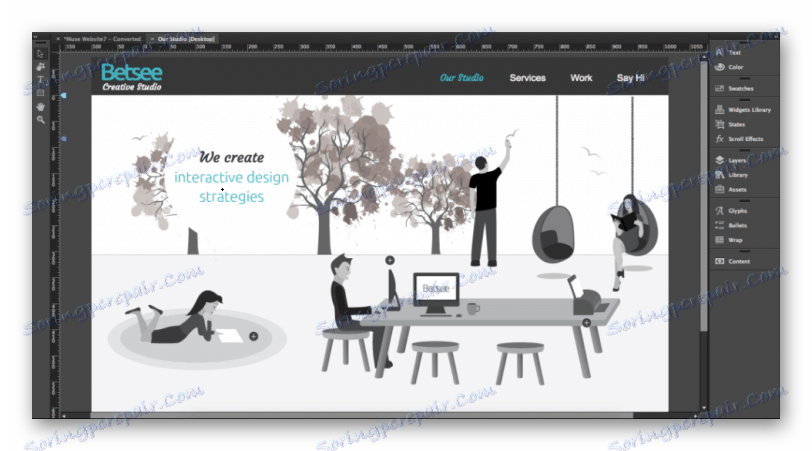
Kromě toho můžete sami přizpůsobit uživatelskou volbu. Sada profesionálních nástrojů na kartě "Okno" umožňuje vybrat vybrané objekty ve výrobním prostředí.
Struktura místa
Samozřejmě, před vytvořením webu, webmaster již rozhodl o své struktuře. Pro vícestranovou stránku je třeba vytvořit hierarchii. Můžete přidat stránky, jako je například nejvyšší úroveň, například "Domov" a "Zprávy" , a nižší úroveň - jejich podřízené stránky. Podobně jsou vytvářeny blogy a portfolia.
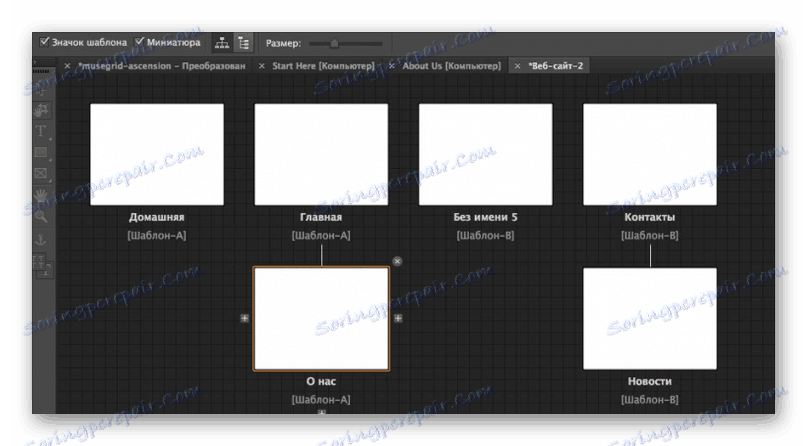
Každá z nich může mít svou vlastní strukturu. V případě rozložení stránky na jednu stránku můžete okamžitě začít rozvíjet svůj design. Příkladem toho je vývoj stránky jako vizitky, která zobrazuje potřebné informace s kontakty a popisem společnosti.
Adaptivní návrh webových vlastností
S pomocí webových technologií a vestavěných nástrojů v Adobe Muse můžete vytvářet weby s adaptivním designem. A je možné přidat widgety, které se automaticky přizpůsobí velikosti okna prohlížeče. Navzdory tomu vývojáři nevylučovali uživatelská nastavení. Program se může pohybovat ručně a vytváří různé skupiny prvků v pracovním prostředí podle vašich představ.
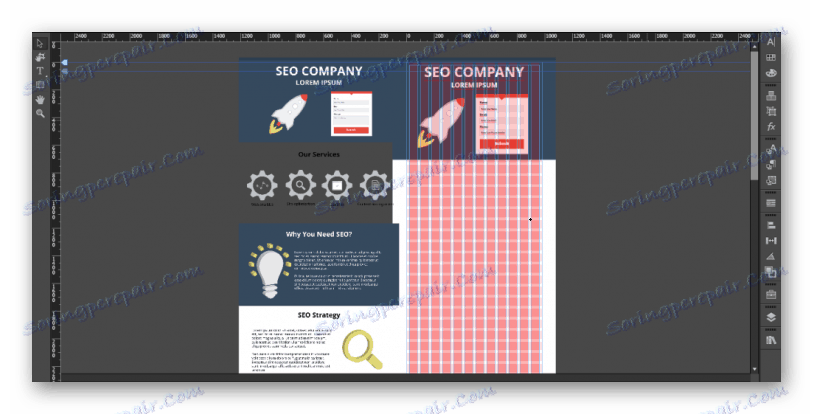
Díky této funkci můžete vyměňovat nejen vybrané položky, ale také objekty, které jsou pod ní. Možnost upravit minimální šířku stránky vám umožní nastavit velikost, ve které bude okno prohlížeče správně zobrazovat veškerý obsah.
Přizpůsobení
Pokud jde o vytváření prvků a objektů přímo v projektu, existuje absolutní svoboda. Můžete vytvářet tvary, stíny, údery objektů, log, bannerů a mnoho dalšího.
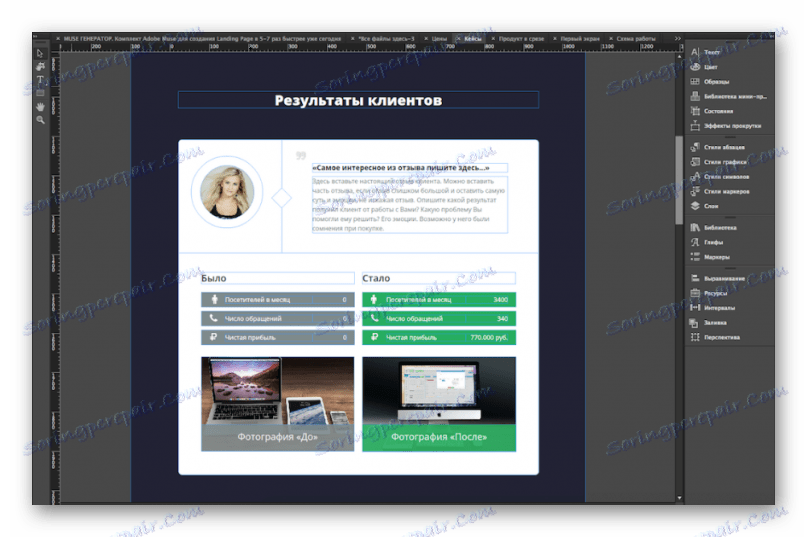
Je třeba říci, že to jsou nekonečné možnosti, jako v Adobe Photoshop je možné vytvořit projekt z "čistého listu". Navíc můžete přidat vlastní písma a přizpůsobit je. Objekty, jako jsou prezentace, texty a obrázky umístěné v rámečcích, lze upravovat jednotlivě.
Integrace s Creative Cloud
Úložiště Cloud u všech projektů ve službě Creative Cloud zajišťuje bezpečnost svých knihoven ve všech produktech Adobe. Výhoda použití cloud od tohoto výrobce vám umožňuje mít přístup k vašim zdrojům kdekoli na světě. Mimo jiné mohou uživatelé sdílet soubory mezi svými účty a poskytovat jim přístup k sobě navzájem nebo k celé skupině uživatelů pracujících společně ve stejném projektu.
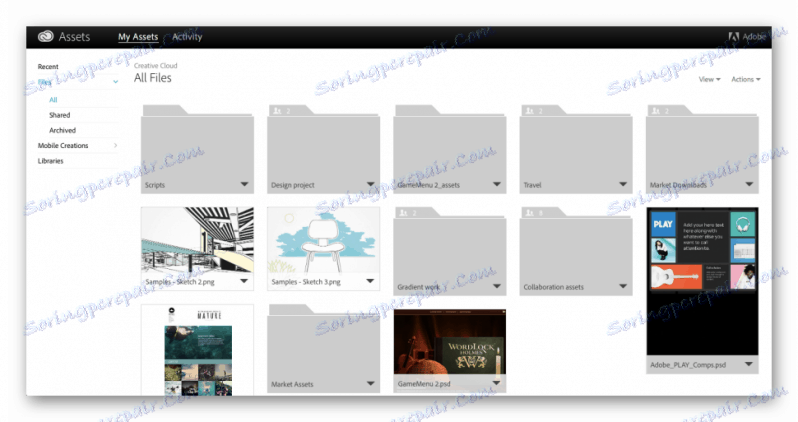
Výhodou použití úložiště je, že můžete importovat různé části projektů z jedné aplikace do druhé. Například v aplikaci Adobe Muse jste přidali schéma a bude automaticky aktualizováno, pokud změníte její data v aplikaci, ve které byla původně vytvořena.
Nástroj pro zvětšení
V pracovním prostoru je nástroj, který zvyšuje konkrétní části stránky. Může být použita k identifikaci návrhových vad nebo k ověření správné polohy objektů. Můžete tak snadno upravit konkrétní oblast na stránce. S pomocí škálování můžete prokázat práci, kterou jste provedli svým klientům, důkladným přezkoumáním celého projektu.
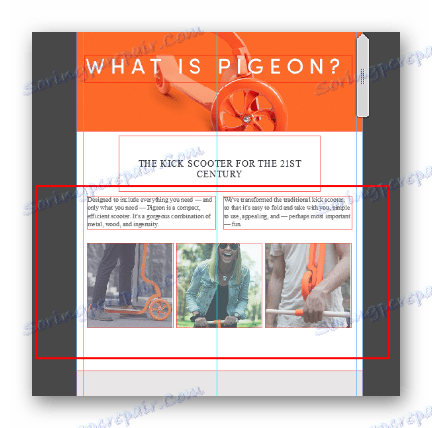
Animace
Přidávání animovaných objektů lze provést z knihoven Creative Cloud nebo uložených v počítači. Je možné přetáhnout animaci z panelu "Knihovny" do pracovního prostředí programu. Pomocí stejného panelu můžete udělit přístup k objektu ostatním účastníkům projektu, abyste s nimi mohli pracovat. Nastavení animace znamená automatické přehrávání a velikosti.
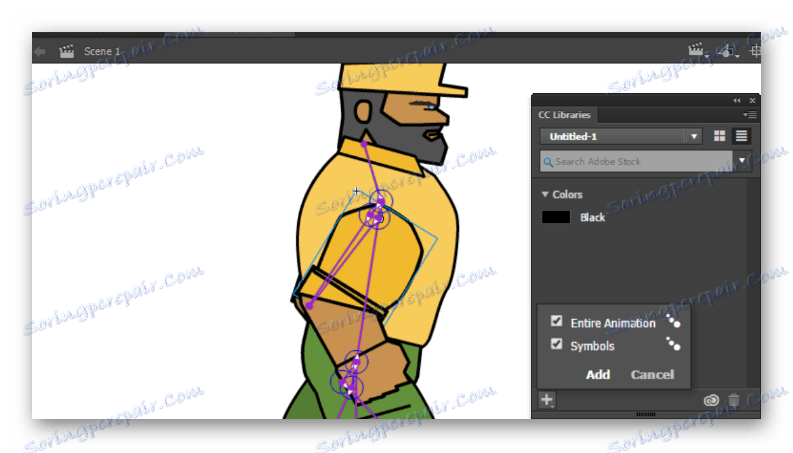
Můžete přidat připojenou grafiku. To znamená, že změny, ke kterým došlo v aplikaci, kde byla vytvořena, vedou k automatické aktualizaci tohoto souboru ve všech projektech Adobe, ve kterých byl přidán.
Google reCAPTCHA v2
Podpora pro verzi Google reCAPTCHA 2 umožňuje nejen konfigurovat novou formu zpětné vazby, ale také chránit vaše stránky před spamem a roboty. Můžete vybrat formulář z knihovny widgetů. V parametrech může webmaster vytvořit vlastní nastavení. K dispozici je funkce pro editaci standardního pole, parametr je vybrán v závislosti na typu zdroje (firma, blog atd.). A uživatel může přidat povinná pole podle libosti.
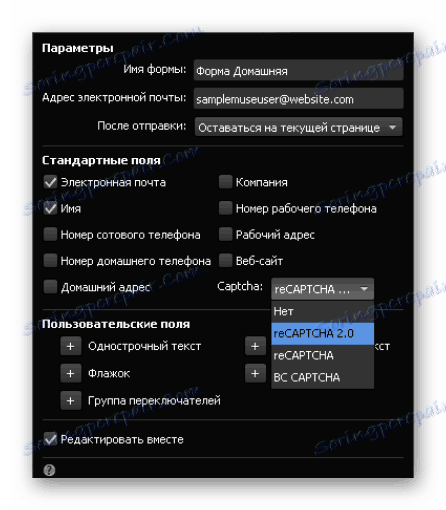
Optimalizace SEO
S aplikací Adobe Muse můžete na každé stránce přidat vlastnosti. Patří sem:
- Záhlaví;
- Popis;
- Klíčová slova;
- Kód v " "(Připojení analytických nástrojů od společnosti Google nebo Yandex).
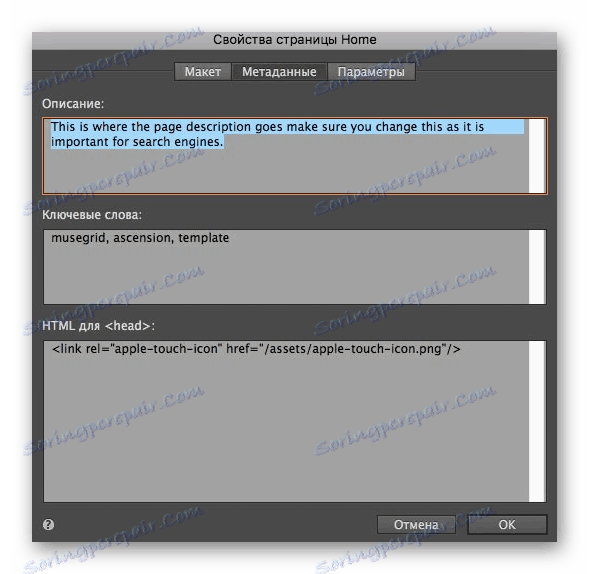
Doporučuje se použít kód analytiky od vyhledávacích firem v společné šabloně, která zahrnuje všechny stránky webu. Nemusíte tedy na každé stránce projektu přiřadit stejné vlastnosti.
Nabídka Nápověda
V tomto menu naleznete všechny informace o funkcích nové verze programu. Navíc zde najdete školicí materiály o použití různých funkcí a nástrojů. Každá sekce má svůj vlastní účel, ve kterém uživatel může najít požadované informace. Pokud se chcete zeptat na otázku, jejíž odpověď se v pokynech nenachází, můžete navštívit jedno z fór programu v sekci "Fóra Adobe Web" .
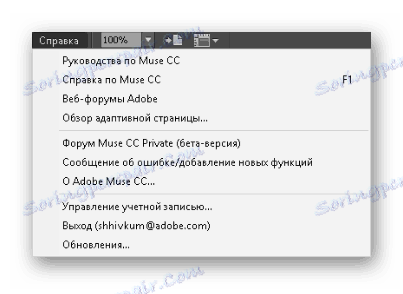
Chcete-li vylepšit software, můžete napsat recenzi o programu, kontaktovat technickou podporu nebo nabízet jedinečnou funkci. To lze provést pomocí části "Chybová zpráva / přidání nových funkcí" .
Výhody
- Možnost poskytnout přístup dalším účastníkům projektu;
- Velký arzenál nástrojů a funkcí;
- Podpora přidávání objektů z jakékoliv jiné aplikace Adobe;
- Pokročilý vývoj struktury webových stránek;
- Vlastní nastavení pracovního prostoru.
Nevýhody
- Chcete-li zkontrolovat stránky musíte koupit hosting od společnosti;
- Poměrně drahá licence na produkt.
Díky editoru Adobe Muse můžete vyvinout adaptivní design pro weby, které budou dokonale zobrazeny jak na PC, tak i na mobilních zařízeních. Díky podpoře Creative Cloud je snadné vytvářet projekty s ostatními uživateli. Software vám umožní jemně doladit web a provádět optimalizaci SEO. Tento software je skvělý pro lidi, kteří se profesionálně zabývají vývojem rozvržení webových zdrojů.